Fenster „Schnelleinstellungen“
-
Wischen Sie vom oberen Bildschirmrand zweimal nach unten.
Übersicht über das Fenster „Schnelleinstellungen“
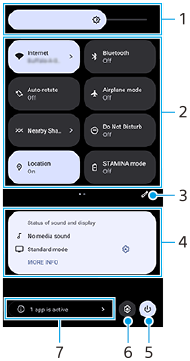
-
Helligkeitsstufe
Stellen Sie die Helligkeitsstufe ein.
-
Schnelleinstellungen
Wischen Sie nach links oder rechts, um die gewünschte Einstellung zu suchen, und tippen Sie dann darauf, um die Funktion zu aktivieren oder zu deaktivieren.
Je nach der Einstellung können Sie weitere Optionen einstellen, indem Sie sie berührt halten.
-
Tippen Sie hier, um den Bearbeitungsbildschirm anzuzeigen. Sie können Schnelleinstellungen hinzufügen, entfernen oder neu anordnen.
-
Status von Ton und Bild
Der aktuelle Status der Ton- und Bildqualitätseinstellungen wird angezeigt. Tippen Sie auf
 (Einstellungen-Symbol) neben dem Displaystatus, um die Bildqualitätseinstellungen zu ändern.
(Einstellungen-Symbol) neben dem Displaystatus, um die Bildqualitätseinstellungen zu ändern. -
Tippen Sie hier, um das Ein-/Aus-Menü zu öffnen.
-
Tippen Sie hier, um das Menü Einstellungen zu öffnen.
-
Tippen Sie hier, um aktive Apps anzuzeigen, die die Akkulaufzeit beeinträchtigen könnten, auch wenn Sie sie nicht verwenden.
Sie können eine laufende App auswählen und sie anhalten. Nicht alle Apps können angehalten werden.
